iCloud для Windows не синхронизируется: Что делать и как исправить проблему
iCloud – это облачное хранилище Apple, которым пользуются миллионы пользователей продукции Apple. Здесь они могут хранить и синхронизировать фото, музыку, документы и другие файлы. При помощи iCloud пользователи также могут хранить резервные копии устройства на тот случай, если с устройством что-то произойдет.
- Часть 1: Почему iCloud на Windows не синхронизируется
- Часть 2: 7 эффективных решений:icloud windows не синхронизируется
- Способ 1: Проверьте, хватает ли свободного места в iCloud
- Способ 2: Проверьте свои настройки
- Способ 3: Проверьте подключение к интернету
- Способ 4: Проверьте заряд батареи
- Способ 5: Убедитесь, что локальное хранилище не заполнено
- Способ 6: Поддерживайте программное обеспечение в актуальном состоянии
- Способ 7: Убедитесь, что дата и время указаны правильно
- Часть 3: Альтернативы iCloud: Tenorshare iCareFone
Часть 1: Почему iCloud на Windows не синхронизируется
Ознакомьтесь с основными причинами, из-за которых не синхронизируется iCloud для Windows:
- Нестабильное подключение к Интернету.
- Недостаточно места в хранилище.
- Сбой сервера Apple iCloud.
- Проблема со входом в Apple ID.
- Низкий заряд батареи.
Часть 2: 7 эффективных решений:icloud windows не синхронизируется
Далее мы расскажем о 7 способах, которые помогут вам устранить проблему с синхронизацией icloud для windows
Способ 1: Проверьте, хватает ли свободного места в iCloud
В первую очередь убедитесь в том, что в iCloud достаточно свободного хранения. При превышении бесплатного лимита 5 гб синхронизация прекращается. Однако вы можете увеличите ваш тарифный план, чтобы восстановить синхронизацию.
Чтобы возобновить синхронизации в icloud windows освободите место. Для этого выполните эти действия:
- Шаг 1. Войдите в вашу учетную запись iCloud.
- Шаг 2. Нажмите раздел Фото.
- Шаг 3. Выберите фото для удаления и нажмите значок корзины.
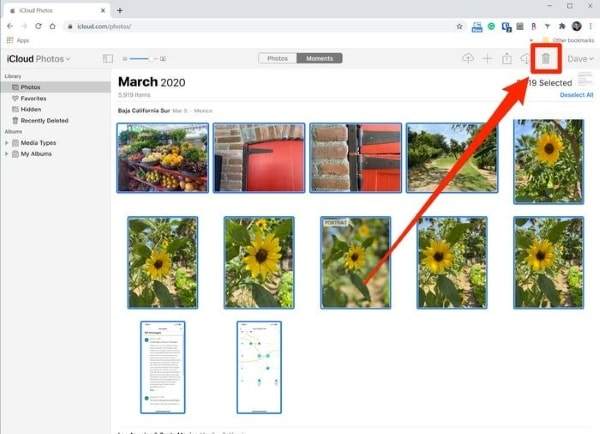
Плюсы:
- Возобновление синхронизации без ПК.
Минусы:
- Возможны сбои при плохом сигнале Интернета.
Способ 2: Проверьте свои настройки
Почему айклауд для виндовс не синхронизируется? Вам нужно проверить ваши настройки. Для начала убедитесь в том, что вы используете актуальный Apple ID. Кроме того, вероятно, что вы не активировали фото iCloud на вашем устройстве.
- Шаг 1. Зайдите в «Настройки».
- Шаг 2. Нажмите на ваше имя и выберите iCloud.
- Шаг 3. Убедитесь, что синхронизация включена.
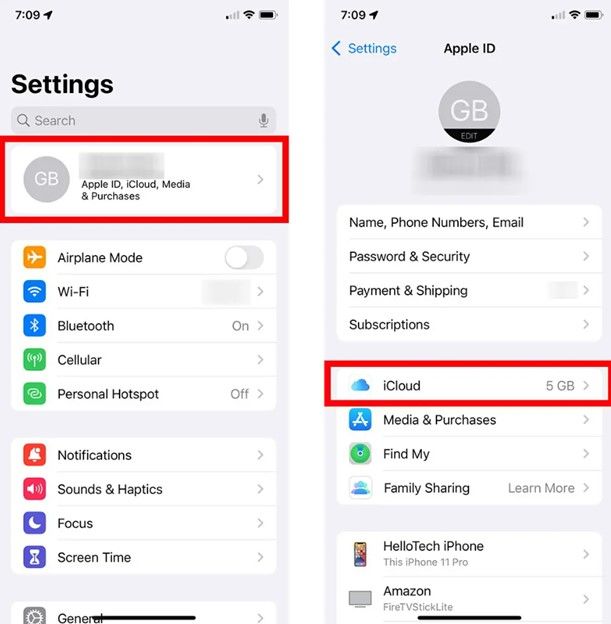
Плюсы:
- Простой способ для новичков.
Минусы:
- Более медленный процесс.
Способ 3: Проверьте подключение к интернету
Для начала проверьте подсоединение к Wi-Fi. Далее убедитесь в том, что соединение стабильно. Старайтесь находиться близко с роутером. Также попробуйте перезагрузить роутер и ваше устройство. Если Wi-Fi не работает, попробуйте подключиться к мобильной связи.
Итак, выполните эти шаги, чтобы iCloud для Windows начал синхронизироваться:
- Шаг 1. Войдите в «Настройки» на вашем iPhone.
- Шаг 2. Далее выберите «Сотовая связь» и включите ее.
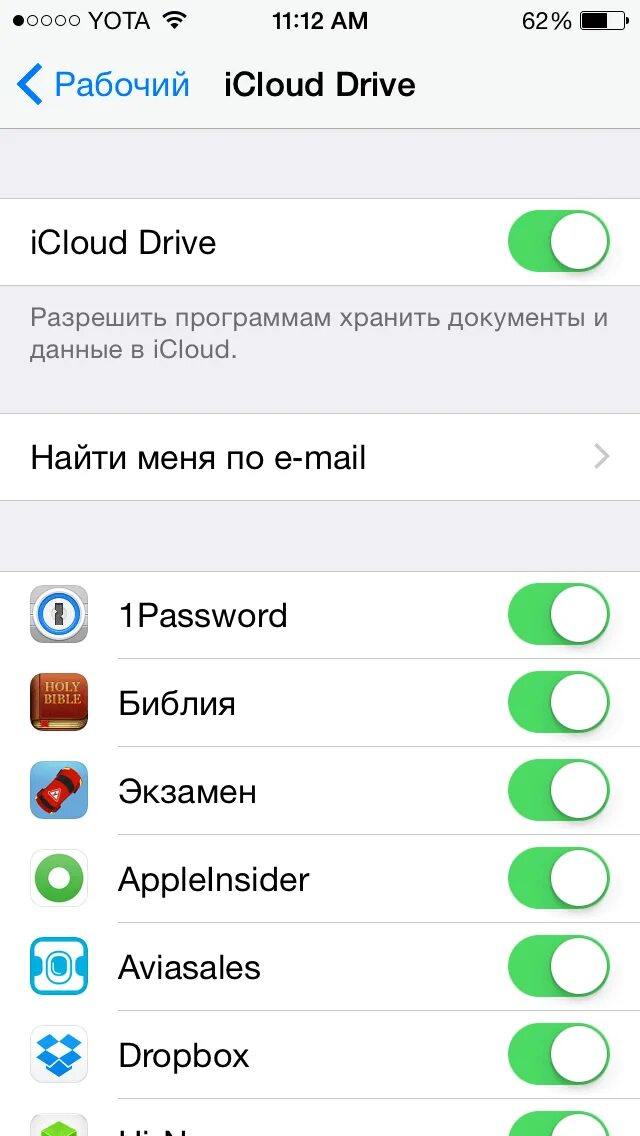
После этого вы сможете синхронизировать устройство без подключения к вай-фаю.
Плюсы:
- Быстрое возобновление синхронизации.
Минусы:
- Из-за нестабильного Интернета могут возникнуть трудности с синхронизацией.
Способ 4: Проверьте заряд батареи
Синхронизация останавливается, когда на телефоне полностью разряжен аккумулятор. Вам необходимо предварительно зарядить устройство. Также iCloud для Windows не синхронизируется при включенном режиме энергосбережения.
Убедитесь в том, что у вас отключен режим энергосбережения:
- Шаг 1. Перейдите в «Настройки».
- Шаг 2. Выберите пункт «Аккумулятор».
- Шаг 3. Отключите режим энергосбережения.
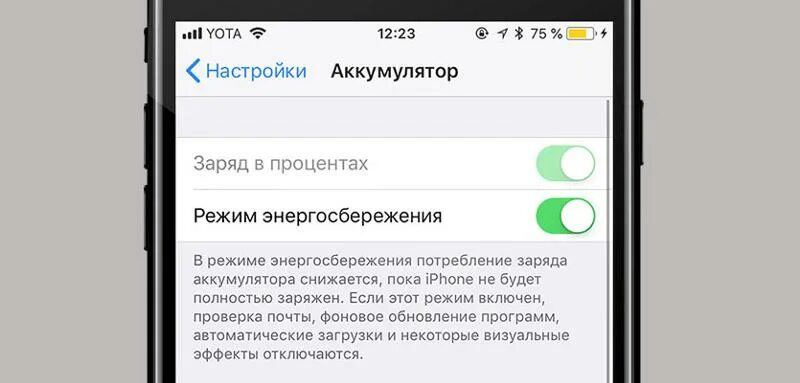
Плюсы:
- Легкое восстановление синхронизации iCloud.
Минусы:
- При проблемах с батареей синхронизация может приостановиться.
Способ 5: Убедитесь, что локальное хранилище не заполнено
Если локальное хранилище iCloud для Windows заполнено, то ваши фото iCloud невозможно будет загрузить на устройство. Попробуйте оптимизировать хранилище iPhone, чтобы освободить дополнительное пространство.
Для этого вам необходимо:
- Шаг 1. Перейдите в «Настройки» на вашем устройстве.
- Шаг 2. Далее нажмите на пункт «iCloud».
- Шаг 3. Теперь выберите «Фото».
- Шаг 4. Установите галочку рядом с «Оптимизация хранилища».
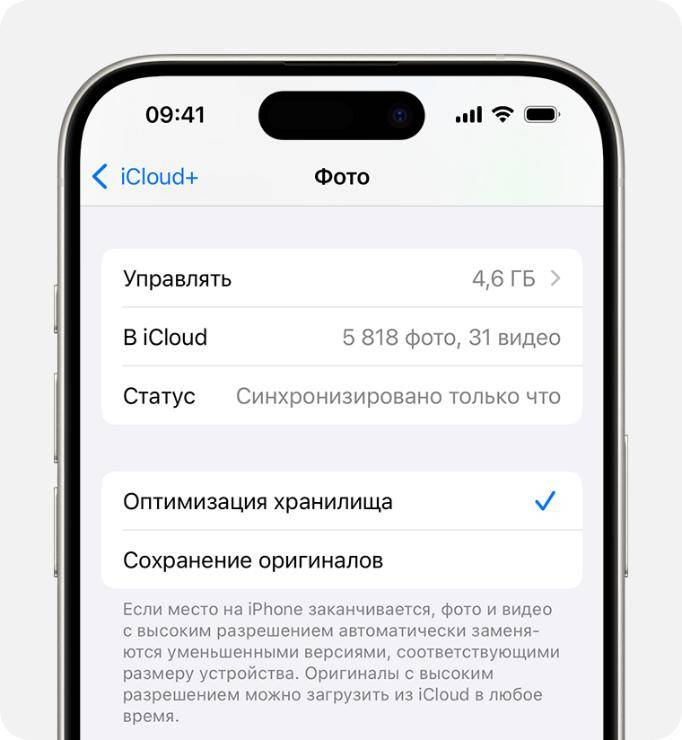
Плюсы:
- Быстрое возобновление синхронизации.
Минусы:
- Незначительное освобождение хранилища.
Способ 6: Поддерживайте программное обеспечение в актуальном состоянии
Одна из причин того, что iCloud для Windows не синхронизируется, может быть устаревшее ПО. Следуйте шагам ниже, чтобы обновить ПО.
- Шаг 1. Перейдите в «Настройки» и нажмите на пункт «Основные».
- Шаг 2. Выберите опцию «Обновление ПО».
- Шаг 3. Установите последнее ПО.
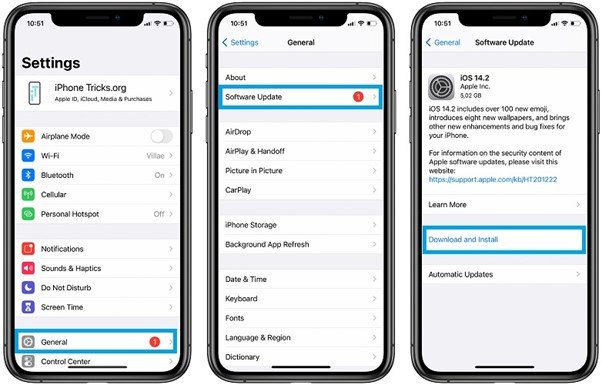
Плюсы:
- Легкое восстановление процесса синхронизации.
Минусы:
- Процесс обновления может занять много времени.
Способ 7: Убедитесь, что дата и время указаны правильно
Неправильно настроенная дата и время могут вызвать ошибки подключения к iCloud для Windows. Следуйте шагам ниже, чтобы установить правильные настройки:
- Шаг 1. Перейдите в «Настройки».
- Шаг 2. Выберите «Основные».
- Шаг 3. Нажмите «Дата и время».
- Шаг 4. Установите автоматический режим.
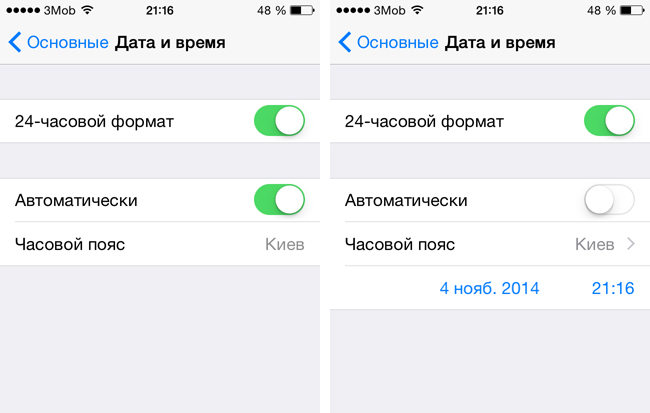
Плюсы:
- Легкий способ активировать синхронизацию.
Минусы:
- Требуется стабильное Интернет-соединение.
Часть 3: Альтернативы iCloud: Tenorshare iCareFone
Предлагаем вам рассмотреть альтернативу iCloud — программу Tenorshare iCareFone. Ее широкий спектр функций позволит вам свободно управлять файлами: импортировать или экспортировать их. Перенесите ваши файлы всего лишь за 1 клик.
iCareFone позволяет выбирать определенные файлы для резервной копии на компьютер. Для резервного копирования устройства не нужно подключения к Wi-Fi.
- Шаг 1. Загрузите и установите Tenorshare iCareFone на свой компьютер. Подключите телефон с помощью USB-кабеля и выберите функцию «Управлять». При запросе «Доверять этому компьютеру» разблокируйте смартфон и введите пароль. Выберите раздел «Управлять».
- Шаг 2. Выберите необходимый тип файла. Для экспорта фото/видео отметьте нужные фото и нажмите «Экспорт».
- Шаг 3. Выберите формат, в котором вы хотите сохранить фото или видео. Нажмите «Далее».
- Шаг 4. Ваши фото/видео экспортируются на компьютер. После успешного экспорта на экране появится всплывающее окно.
- Шаг 5. Для импорта файлов с компьютера выберите функцию «Импорт».
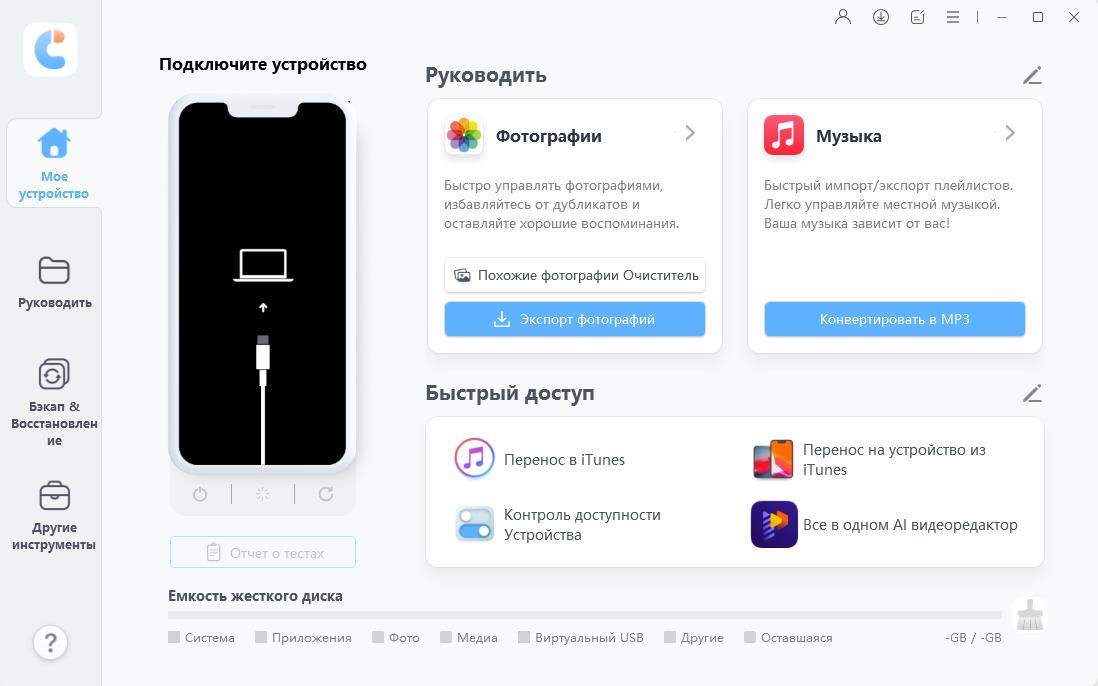

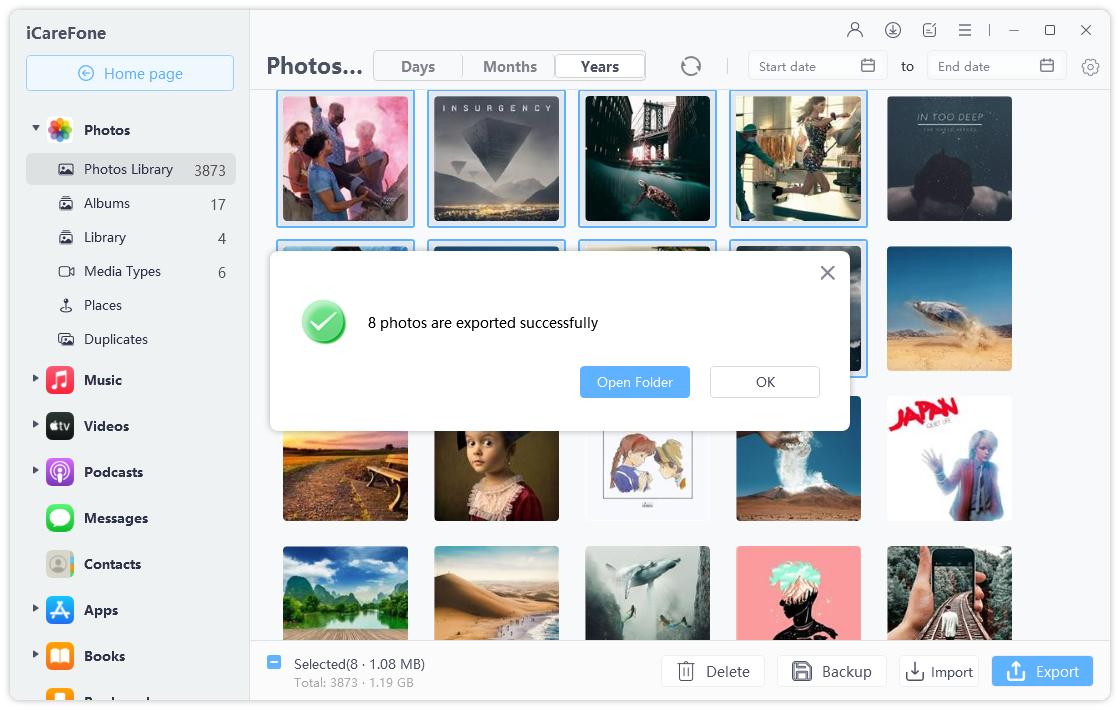

Плюсы:
- Мгновенный импорт/экспорт файлов.
- Быстрый доступ к файлам iPhone на ПК.
- Поддерживает все устройства iOS.
Минусы:
- Требуется подключение к ПК.
Заключение
В этой статье мы рассмотрели основные способы устранить проблему синхронизации iCloud для Windows. Если все перечисленные методы не помогли, воспользуйтесь Tenorshare iCareFone для более удобного управления данными.
Выскажите своё мнение
Оставить комментарий
Оставьте свой отзыв о статьях Tenorshare

Tenorshare iCareFone
Лучший бесплатный инструмент для переноса iPhone и резервного копирования iOS
Легко, без iTunes







